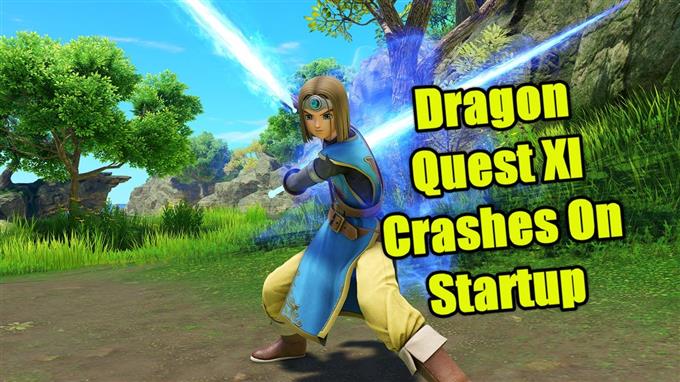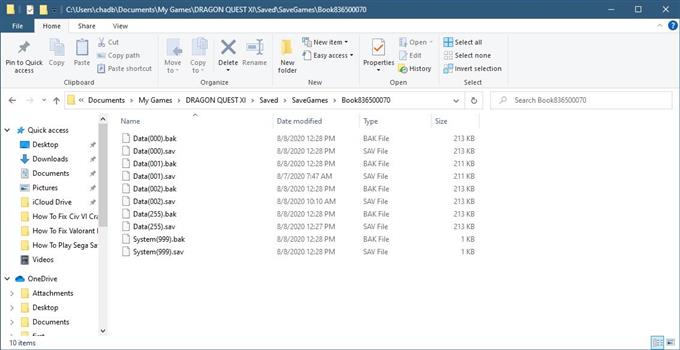Der Absturz von Dragon Quest XI beim Start kann normalerweise durch eine beschädigte Spieledatei, einen veralteten Grafikkartentreiber oder eine beschädigte Sicherungsdatei verursacht werden. Um dies zu beheben, müssen Sie eine Reihe von Schritten zur Fehlerbehebung auf Ihrem Computer ausführen.
Dragon Quest XI: Echoes of a Elusive Age ist ein JRPG-Spiel, das von Square Enix veröffentlicht wurde und 2017 erstmals für den Nintendo 3DS veröffentlicht wurde. Es wurde im letzten Jahr 2018 auch über Steam für die PC-Plattform verfügbar gemacht. Dies ist ein optisch ansprechendes Spiel mit einer großartigen Handlung und unvergesslichen Charakteren. Sie werden leicht ungefähr 70 Stunden damit verbringen, die Hauptgeschichte abzuschließen, und über 100 Stunden, um die Nebenquests abzuschließen.
Gelöst: Dragon Quest XI stürzt beim Starten des Spiels ab
Eines der Probleme, auf die Sie beim Spielen dieses Spiels stoßen können, ist der Absturz beim Starten. Hier ist, was Sie tun müssen, um dies zu beheben.
Voraussetzungen:
- Starte den Computer neu.
Methode 1: Löschen Sie die Spielspeicherdaten um Dragon Quest XI Abstürze zu beheben
Eine häufige Ursache für dieses Problem sind beschädigte Sicherungsdaten. Versuchen Sie, diese Daten von Ihrem Computer zu löschen, um das Problem zu beheben.
Benötigte Zeit: 10 Minuten.
Löschen Sie die Spieledateien
- Wechseln Sie zum gespeicherten Spieleordner von Dragon Quest XI.
Dies ist normalerweise in Dokumente – Meine Spiele – Dragon Quest XI – Gespeichert – Gespeicherte Spiele zu finden.
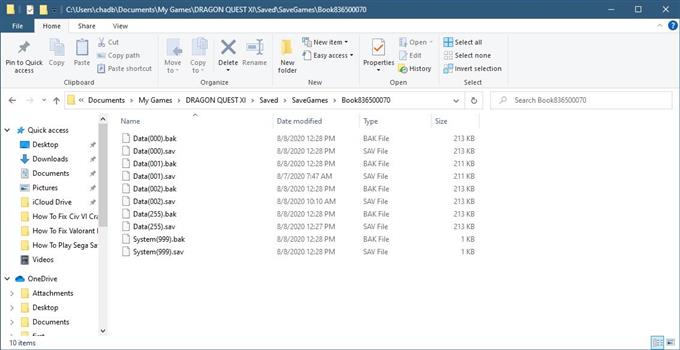
- Löschen Sie die zuletzt gespeicherten Dateien.
Erstellen Sie am besten eine Sicherungskopie dieser Dateien, bevor Sie sie löschen.

- Öffnen Sie den Steam Launcher.
Sie können dies tun, indem Sie in der Liste der Anwendungen im Startmenü darauf klicken.

- Klicken Sie auf die Registerkarte Bibliothek.
Dies ist die zweite Registerkarte, die sich oben befindet.

- Suche nach Dragon Quest XI: Echos eines schwer fassbaren Zeitalters.
Dies finden Sie im linken Bereich.

- Klicken Sie mit der rechten Maustaste auf das Spiel und dann auf Eigenschaften.
Dies öffnet das Eigenschaftenfenster des Spiels.

- Klicken Sie auf die Registerkarte Updates.
Dies ist die zweite Registerkarte oben im Eigenschaftenfenster.

- Deaktivieren Sie die Option Steam Cloud-Synchronisierung aktivieren.
Dadurch wird verhindert, dass die beschädigten gespeicherten Spieldaten aus der Cloud auf Ihren Computer heruntergeladen werden.

Methode 2: Überprüfen Sie die Integrität der Spieledateien
Es besteht die Möglichkeit, dass dies durch eine fehlende oder beschädigte Spieledatei verursacht wird. Folgendes müssen Sie tun, wenn dies das Problem verursacht.
- Öffnen Sie den Steam Launcher.
- Klicken Sie auf die Registerkarte Bibliothek.
- Suche nach Dragon Quest XI: Echos eines schwer fassbaren Zeitalters.
- Klicken Sie mit der rechten Maustaste auf das Spiel und dann auf Eigenschaften.
- Klicken Sie auf die Registerkarte Lokale Dateien.
- Klicken Sie auf die Schaltfläche Integrität der Spieledateien überprüfen.
Methode 3: Aktualisieren Sie Ihren Grafikkartentreiber
Möglicherweise wird dieses Problem durch einen alten Grafiktreiber verursacht. Stellen Sie sicher, dass auf Ihrem Computer das neueste Treiberupdate installiert ist. Wenn Sie eine NVIDIA-Grafikkarte besitzen, müssen Sie Folgendes tun.
- Klicken Sie mit der rechten Maustaste auf das NVIDIA-Einstellungssymbol.
- Klicken Sie auf NVIDIA GeForce Experience.
- Klicken Sie auf die Registerkarte Treiber.
- Klicken Sie auf Nach Updates suchen.
Wenn Sie die GeForce Experience nicht sehen, sollten Sie sie zuerst von hier herunterladen: https://www.nvidia.com/en-us/geforce/geforce-experience/.
Sie können Ihren Grafikkartentreiber auch über den Geräte-Manager aktualisieren.
- Klicken Sie mit der rechten Maustaste auf die Schaltfläche Start.
- Klicken Sie auf Geräte-Manager.
- Klicken Sie vor den Anzeigeadaptern auf den Vorwärtspfeil.
- Klicken Sie mit der rechten Maustaste auf den Anzeigeadapter und dann auf Treiber aktualisieren.
- Klicken Sie auf Treiber automatisch suchen.
Nachdem Sie die oben aufgeführten Schritte ausgeführt haben, können Sie die Abstürze von Dragon Quest XI beim Start erfolgreich beheben.
Besuchen Sie unseren androidhow Youtube Channel für weitere Videos zur Fehlerbehebung.
Lesen Sie auch:
- World of Warships stürzt beim Start schnell und einfach ab